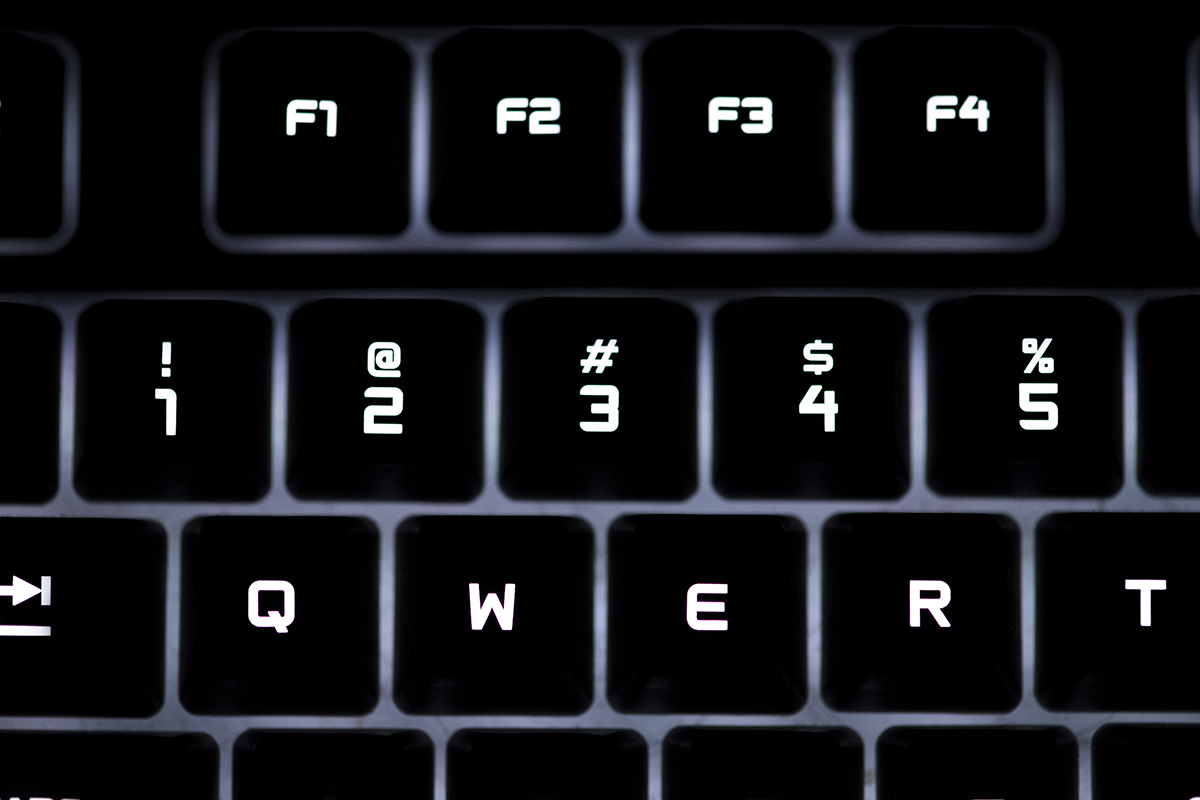
Klawiatura w laptopie potrafi odmówić posłuszeństwa w najmniej odpowiednim momencie.
Nagle nie działają pojedyncze klawisze, część wpisuje „losowe znaki”, a czasem klawiatura przestaje działać całkowicie.
Na szczęście w 80% przypadków problem można naprawić samodzielnie — bez serwisu i bez rozkręcania laptopa.
W tym poradniku pokażę Ci dokładnie co zrobić, gdy nie działa klawiatura w laptopie, jakie są przyczyny i jak krok po kroku rozwiązać każdy typ problemu.
Najczęstsze przyczyny niedziałającej klawiatury w laptopie
Zanim zaczniemy naprawę, warto wiedzieć, dlaczego klawiatury odmawiają posłuszeństwa.
1. Błąd systemu Windows
Aktualizacja systemu, zawieszony sterownik lub konflikt aplikacji potrafią „odciąć” klawiaturę.
2. Wilgoć lub zabrudzenia
Okupki, kurz, a zwłaszcza zalanie — nawet niewielkie — blokują klawisze lub obwody.
3. Uszkodzenie taśmy klawiatury
W wielu modelach klawiatura jest podłączona delikatną taśmą – jeśli pęknie lub się poluzuje, klawiatura nie działa.
4. Wyłączona klawiatura w BIOS-ie
Zdarza się rzadko, ale niektóre laptopy mają opcję wyłączenia klawiatury wewnętrznej.
5. Uszkodzenie elektroniki
Najczęściej po zalaniu lub uderzeniu.
👉 Dobra wiadomość: większość usterek NIE oznacza wymiany sprzętu.
Jak naprawić klawiaturę w laptopie – 10 sprawdzonych metod
Poniżej masz wszystkie rozwiązania — zacznij od pierwszych, bo są najprostsze i najczęściej skuteczne.
1. Zrestartuj komputer (brzmi banalnie, ale działa)
Windows potrafi zgubić sterownik klawiatury.
Restart przywraca działanie w ok. 30% przypadków.
2. Podłącz klawiaturę USB – test diagnostyczny
To najprostszy sposób, aby ustalić, gdzie jest problem.
- Jeśli klawiatura USB działa, to znaczy, że:
✔ problem jest w klawiaturze laptopa lub jej sterownikach. - Jeśli nie działa żadna klawiatura, masz problem systemowy lub sprzętowy.
3. Sprawdź, czy klawiatura nie jest WYŁĄCZONA
Część laptopów ma skrót Fn + F? który wyłącza klawisze.
Najczęściej:
- Lenovo → Fn + Esc
- Asus → Fn + F11
- Acer → Fn + F7
- HP → Fn + F5
- Dell → brak dedykowanego, ale czasem Fn + F2
Sprawdź ikonę kłódki lub klawiatury na klawiszach funkcyjnych.
4. Uruchom klawiaturę ekranową (test)
Windows:
Start → Ułatwienia dostępu → Klawiatura ekranowa
Jeśli klawiatura ekranowa działa normalnie, to problem jest sprzętowy, a nie systemowy.
5. Przeczyść klawiaturę z kurzu
Kurz potrafi blokować pojedyncze klawisze.
Zrób tak:
- Wyłącz laptopa.
- Odwróć go do góry nogami.
- Delikatnie potrząśnij.
- Użyj sprężonego powietrza w szczelinach.
Jeśli klawisz „chodzi ciężko”, może być mechanicznie zablokowany.
👉 Pełny poradnik czyszczenia znajdziesz w artykule „Jak wyczyścić laptop?”
6. Odinstaluj i zainstaluj ponownie sterowniki klawiatury
- Kliknij Windows + X → Menedżer urządzeń.
- Rozwiń Klawiatury.
- Kliknij prawym → Odinstaluj urządzenie.
- Zrestartuj laptopa.
Windows sam zainstaluje sterownik ponownie.
To rozwiązanie pomaga w ok. 40% przypadków niedziałającej klawiatury.
7. Sprawdź BIOS / UEFI
Wejdź do BIOS-u:
- Dell → F2
- HP → ESC → F10
- Lenovo → F1/F2
W BIOS-ie spróbuj naciskać klawisze.
- Jeśli BIOS reaguje → problem jest w Windows.
- Jeśli BIOS NIE reaguje → problem sprzętowy (taśma lub klawiatura).
8. Przywróć ustawienia BIOS do fabrycznych
Czasem klawiatura jest wyłączona w ustawieniach.
W BIOS-ie znajdź opcję:
Restore Defaults / Load Setup Defaults
→ Zapisz → Restart.
9. Taśma klawiatury – najczęstsza usterka sprzętowa
W laptopach klawiatura jest połączona z płytą główną cienką taśmą.
Gdy taśma:
- poluzuje się,
- pęknie,
- utleni złącze po zalaniu,
klawiatura przestaje działać częściowo lub w całości.
W laptopach biznesowych (Dell Latitude, Lenovo ThinkPad, HP EliteBook) taśmę można sprawdzić po zdjęciu dolnej pokrywy.
Wystarczy wyjąć wtyk, przedmuchać złącze i wsunąć ponownie.
Uwaga: jeśli laptop był zalany — taśma najczęściej jest do wymiany.
10. Wymiana klawiatury – kiedy to konieczne?
Jeśli:
- klawiatura nie działa w BIOS-ie,
- część klawiszy ciągle „wariuje”,
- klawiatura była zalana lub wyłamana,
to jedynym rozwiązaniem jest wymiana klawiatury.
Koszt:
| Model laptopa | Cena klawiatury | Serwis |
|---|---|---|
| Dell Latitude | 60–120 zł | 80–120 zł |
| HP ProBook / EliteBook | 70–150 zł | 80–120 zł |
| Lenovo ThinkPad | 80–160 zł | 80–120 zł |
| Laptopy konsumenckie | 70–200 zł | 80–150 zł |
Łącznie: ok. 150–250 zł.
W sprzęcie poleasingowym klawiatury są tanie i łatwo dostępne.
Najczęstsze problemy i ich rozwiązania – szybka tabelka
| Objaw | Przyczyna | Rozwiązanie |
|---|---|---|
| Nie działa cała klawiatura | sterownik lub taśma | reinstalacja sterownika, sprawdzenie taśmy |
| Nie działa kilka klawiszy | zabrudzenie, uszkodzenie membrany | czyszczenie, wymiana klawiatury |
| Klawiatura pisze „same znaki” | wilgoć, zwarcie | suszenie, czyszczenie, serwis |
| F1-F12 nie działają | tryb Fn | Fn + Esc lub ustawienie w BIOS |
| Klawiatura działa tylko w Windows | błąd systemu | reinstalacja sterownika / systemu |
Co jeśli laptop był zalany?
Zalanie to najgorszy przypadek.
Nawet kilka kropli może:
- spowodować zwarcie,
- zniszczyć taśmę,
- przepalić kontroler klawiatury.
Co robić po zalaniu?
- Natychmiast wyłącz laptop.
- Odłącz zasilacz i baterię (jeśli się da).
- NIE susz suszarką.
- Oddaj do serwisu w 24–48h.
Podsumowanie
Gdy nie działa klawiatura w laptopie, najczęściej jest to:
- drobny błąd systemu,
- zabrudzenie,
- problem ze sterownikiem,
- wysunięta taśma,
- uszkodzenie po zalaniu.
W 70–80% przypadków można to naprawić samemu — szybko i za darmo.
W pozostałych sytuacjach konieczna jest wymiana klawiatury, która w laptopach biznesowych kosztuje niewiele.
A jeśli Twój sprzęt sprawia coraz więcej problemów — zobacz laptopy biznesowe po pełnym serwisie i testach:
👉 Laptopy poleasingowe











